Както знаете, дистрибуцията CentOS 7 доста често действа като операционна система, която е инсталирана за управление на сървъри или хостинг. Тук обаче стандартната функционалност на ОС не е достатъчна, така че почти всеки администратор е изправен пред необходимостта да инсталира допълнителни пакети. Една от най-популярните помощни програми е Webmin. Това е инструмент, реализиран под формата на контролен панел и ви позволява да работите със сървъри и хостинг. Ако тепърва започвате пътуването си в този бизнес, предлагаме да проучим двата метода, представени днес, за да разберем как точно е инсталиран този компонент.
Инсталиране на Webmin на CentOS 7
За съжаление, Webmin не е включен по подразбиране в стандартните хранилища, което прави процедурата по инсталиране много по-трудна, особено за начинаещи потребители. На официалния сайт има инструкции, обясняващи принципа на добавяне на пакети, но те са повърхностни и са подходящи само за тези, които вече имат умения в подобни инсталации и знаят английски. Затова съставихме подробно ръководство по тази тема със съответните екранни снимки, описващи двата налични метода за инсталиране на Webmin на CentOS. Нека започнем с първата.
Метод 1: Инсталиране на RPM версията
На първо място, ще разгледаме по-опростен вариант, който се основава на получаване на RPM пакет от официалния сайт с по-нататъшното му инсталиране. Този метод е подходящ дори в ситуации, когато искате да добавите Webmin към друго устройство без интернет връзка, след като сте изтеглили преди това софтуера на сменяем носител. Целият процес изглежда така:
Отидете на официалния уеб сайт на Webmin
- Използвайте връзката по-горе, за да стигнете до официалния сайт за разработчици, където веднага ще преминете към раздела „Изтегляния“.
- Тук се интересувате от връзката към пакета RPM. Щракнете с десния бутон върху него и копирайте през контекстното меню.
- Можете да бягате "Терминал", тъй като всички други действия ще бъдат извършени чрез него. Първо, получаваме самия пакет, като въведем командата
wget+ връзката, копирана по-рано. - Изтеглянето ще отнеме известно време и напредъкът ще бъде показан по-долу. По време на това не затваряйте конзолата, за да не прекъснете операцията.
- Преди да започнете основната процедура за инсталиране на получения пакет, трябва да проверите зависимостите и да ги поправите. Това ще помогне на командата
sudo yum -y инсталиране perl perl-Net-SSLeay openssl perl-IO-Tty. - Изпълнява се от името на суперпотребителя, което означава, че за потвърждение ще трябва да въведете парола, чиито символи не се показват в реда при писане.
- Ще бъдете уведомени, че инсталацията на зависимостите е била успешна и можете да преминете към следващата стъпка.
- Използвайте командата
rpm -U webmin-1.930-1.noarch.rpmза да инсталирате изтегления преди това пакет от Webin, като замените името с името на вече изтегления пакет. - Този процес ще отнеме най-много време, така че ще трябва да проявите търпение.
- В края ще бъдете уведомени, че инсталацията е била успешна, заедно с връзка за оторизация и стандартна парола.
- Поставете тази връзка в браузъра си и приемете всички рискове, когато продължите.
- Използвайте стандартен вход и парола за оторизация, за да сте сигурни, че добавеният контролен панел работи правилно.
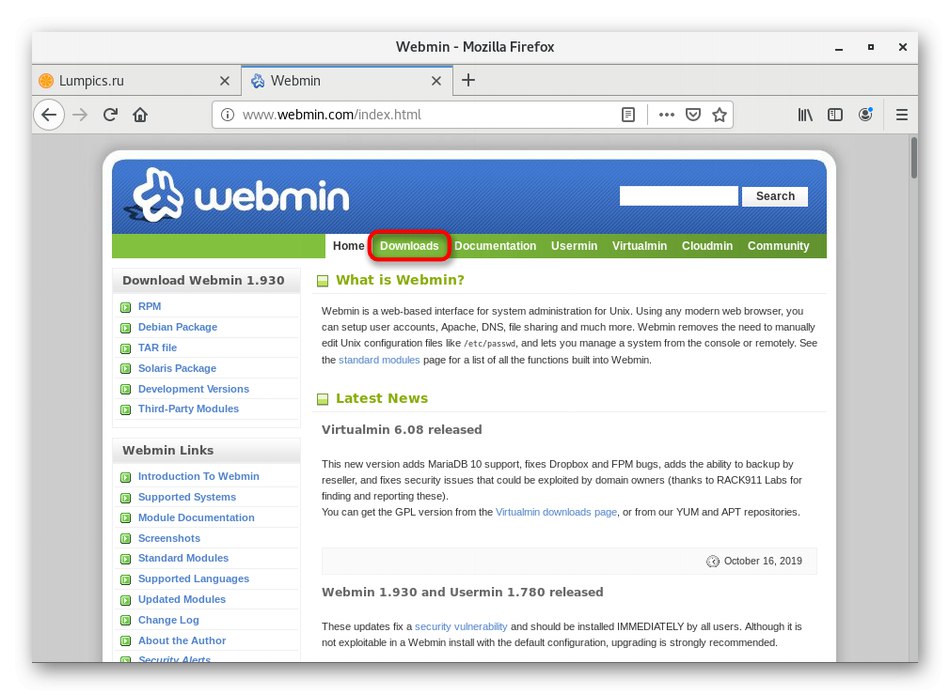
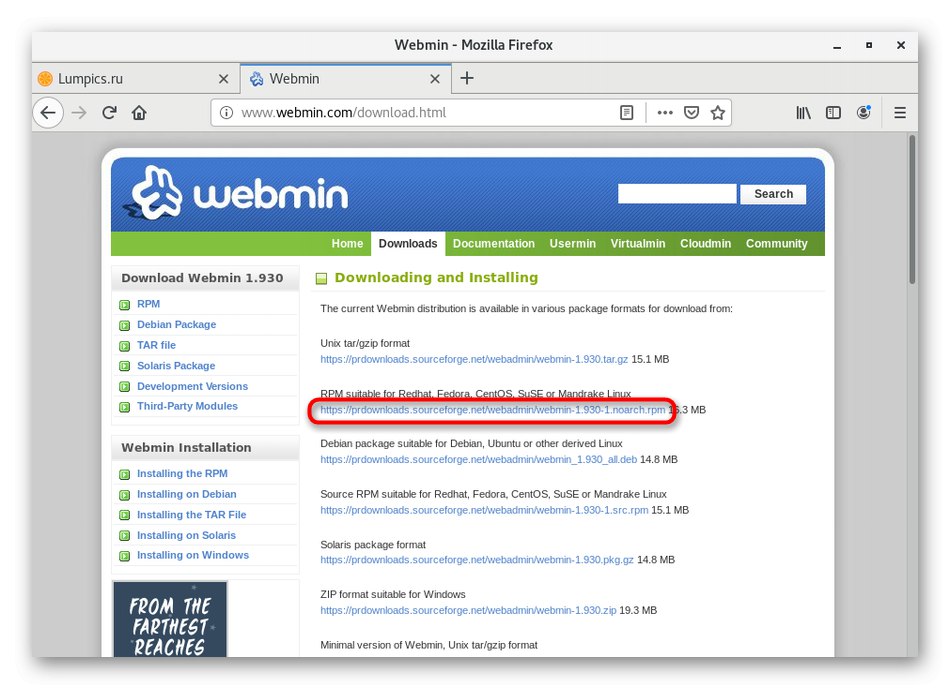
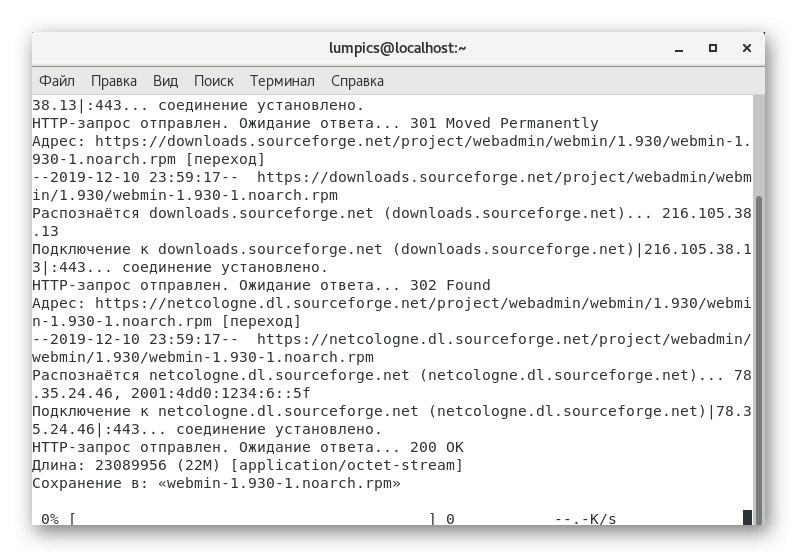
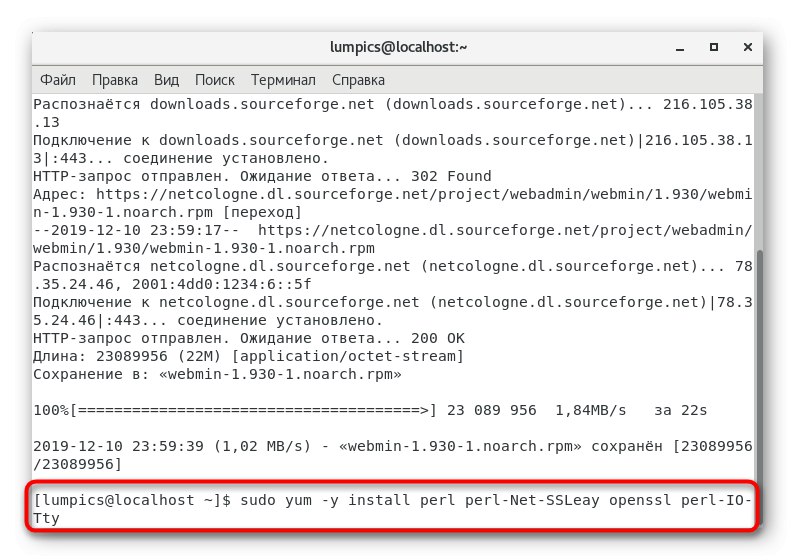
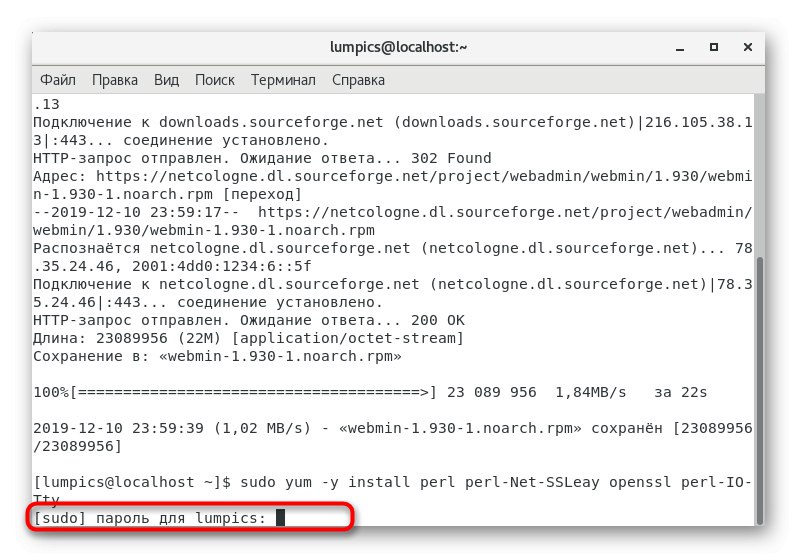
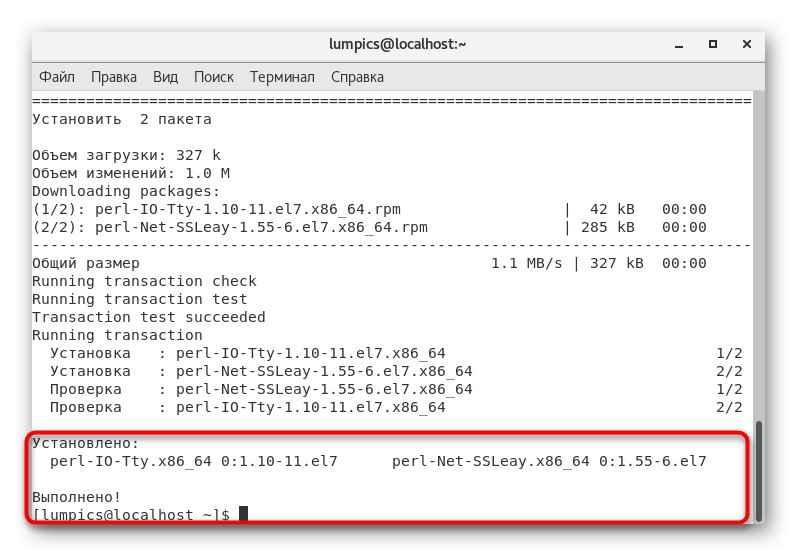

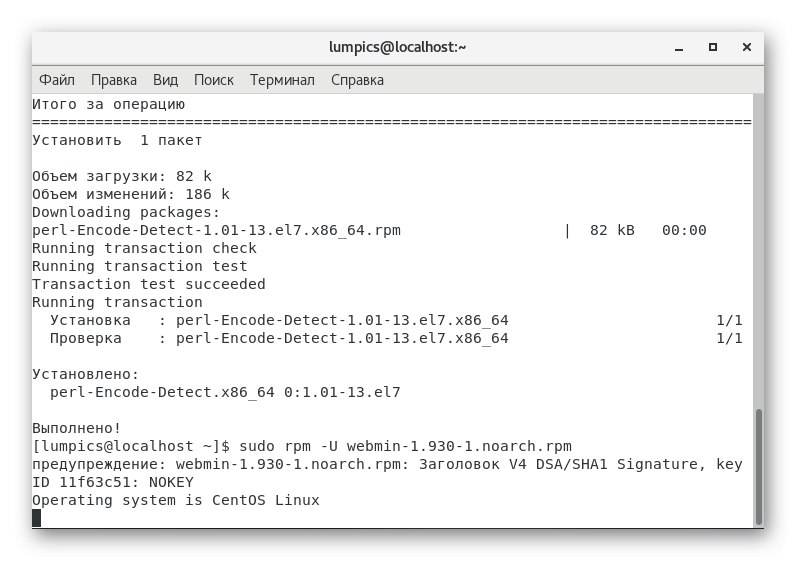
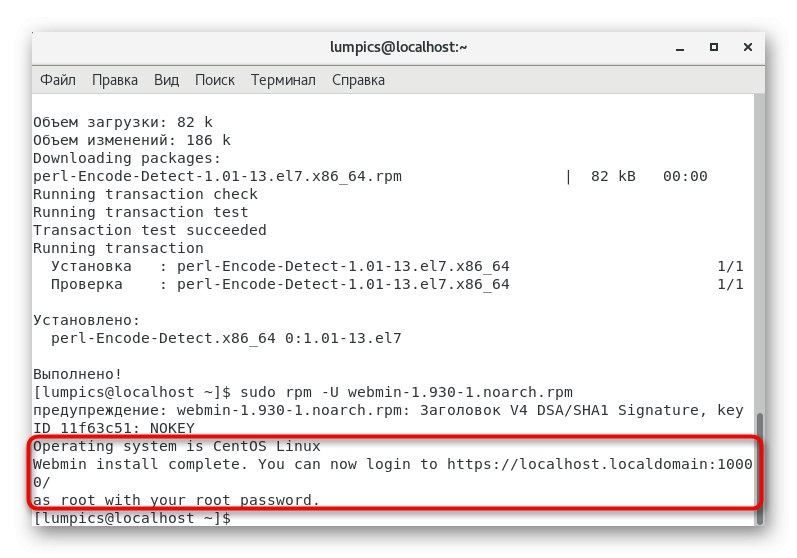
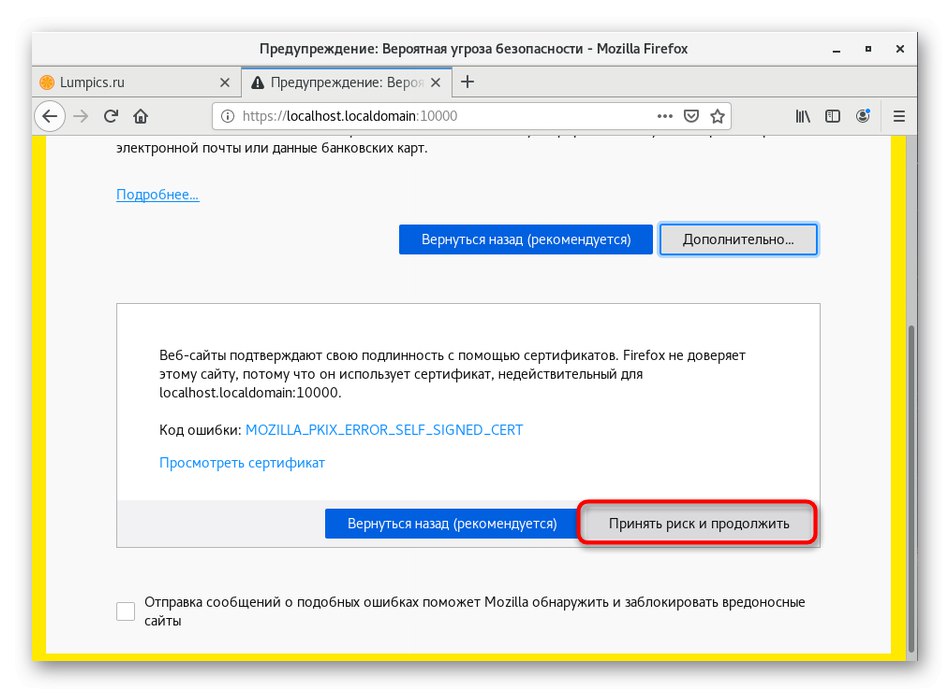
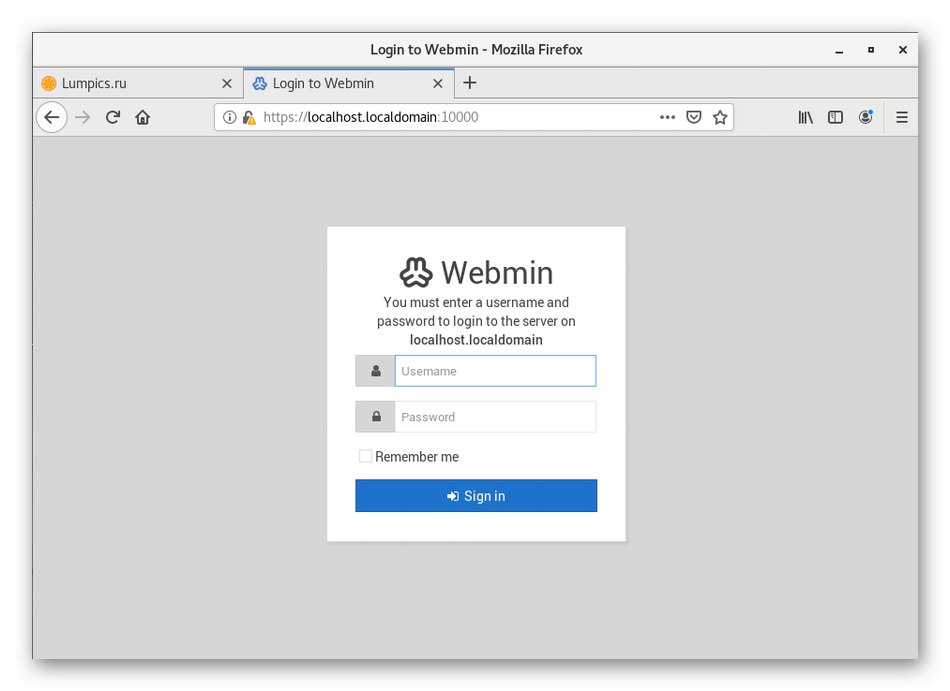
Този метод отнема най-много десет минути и също не е особено труден, но за някои потребители той просто не е подходящ поради различни обстоятелства. Специално за такива случаи сме подготвили алтернативна версия.
Метод 2: Добавяне на YUM хранилище
Както знаете, YUM е стандартният мениджър на пакети CentOS. Той може бързо да инсталира само тези програми, които са добавени към списъка с хранилища, съхранявани в специална папка. Webmin не е там, но нищо не ни пречи да го добавим сами и след това да го инсталираме. Пример за такава инсталация е току-що описан на официалния уебсайт и в детайли изглежда така:
- По-нататъшни действия ще трябва да се извършват чрез текстов редактор. Можете да използвате абсолютно всеки удобен инструмент и ние ще се съсредоточим върху обикновен нано.Ако вече не е добавен към вашата дистрибуция, използвайте командата
sudo yum инсталирате nano. - Потвърдете намеренията си да добавите пакета, като въведете паролата на суперпотребителя.
- Приемете предупреждението за инсталиране на нов пакет. Ако нано вече е добавено към операционната система, ще се появи съобщение "Няма какво да се прави".
- Сега ще създадем файл, в който ще се съхранява информация за пакета за изтегляне. Това става чрез
sudo nano /etc/yum.repos.d/webmin.repo. - Когато отворите текстов редактор, веднага ще бъдете уведомени, че това е нов файл. Не се тревожете, както трябва.
- Поставете съдържанието отдолу там.
[Webmin]
name = Webmin Неутрално разпространение
# baseurl = https: //download.webmin.com/download/yum
огледален списък = https: //download.webmin.com/download/yum/mirrorlist
активирано = 1 - След това кликнете върху Ctrl + Oза да запазите промените си.
- Не променяйте името на файла, просто натиснете клавиша Въведете.
- След това можете спокойно да напуснете текстовия редактор, като натиснете комбинацията Ctrl + X.
- Следващата стъпка е да получите публичния ключ, който ще е необходим за правилната инсталация на пакетите. Първо го изтеглете чрез
wget http://www.webmin.com/jcameron-key.asc. - След това изпълнете командата
sudo rpm --import jcameron-key.ascза да го импортирате в системата. - Остава само да се регистрирате
sudo yum инсталирате webminза да започне инсталирането на контролния панел, обсъден днес.
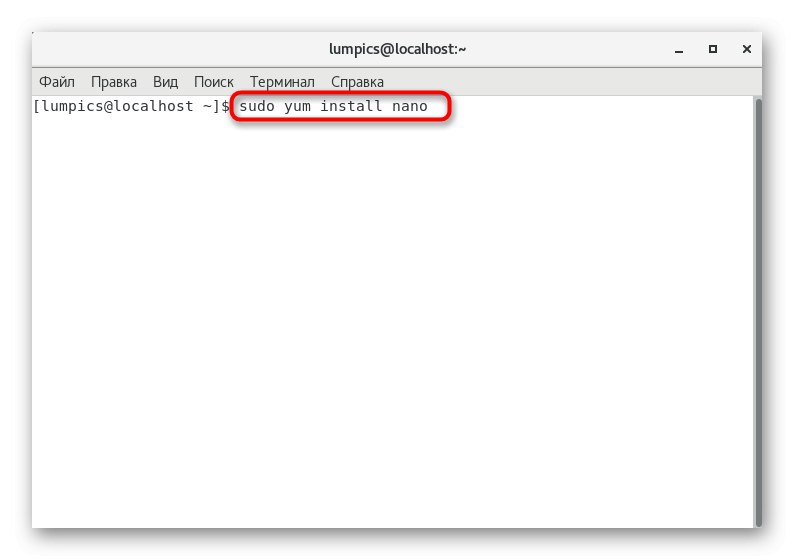
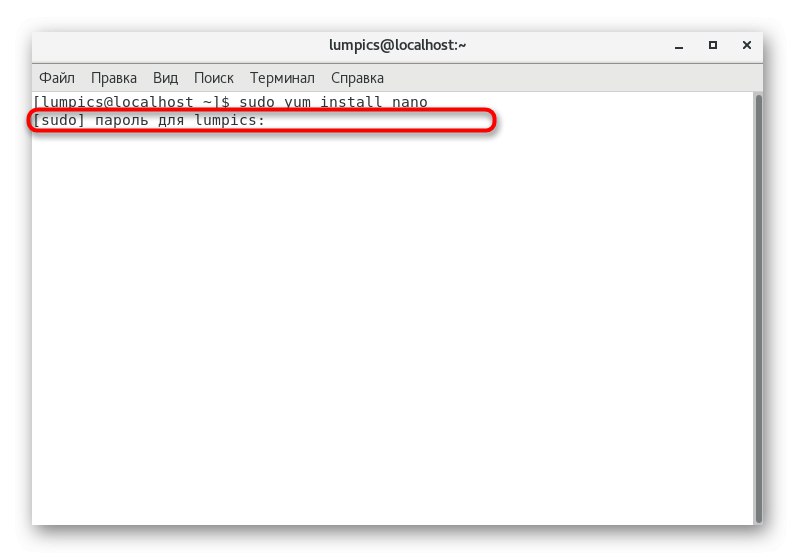
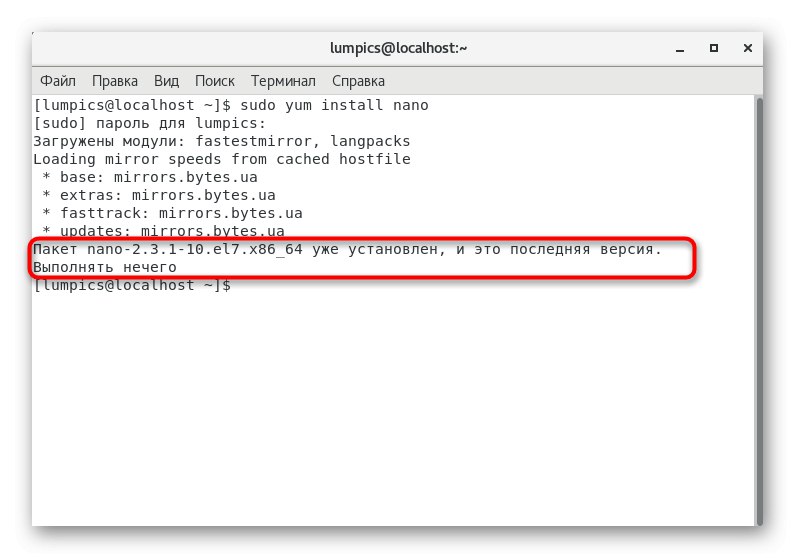
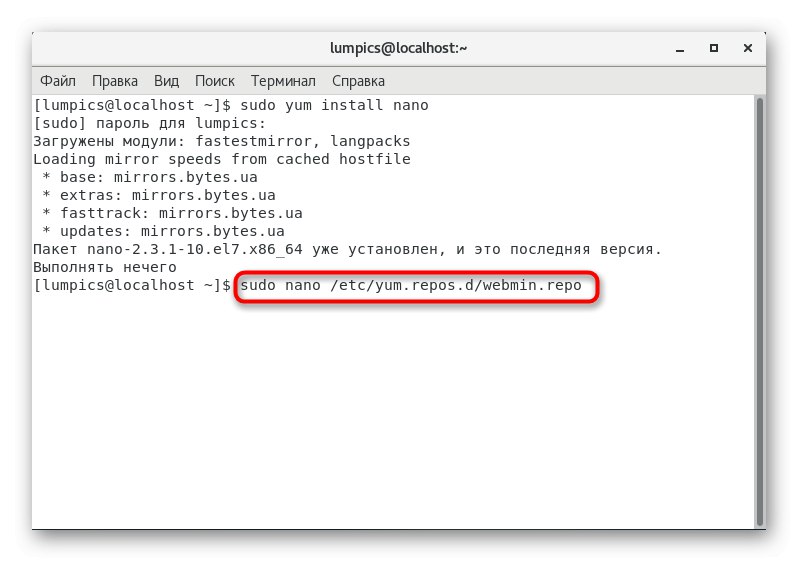
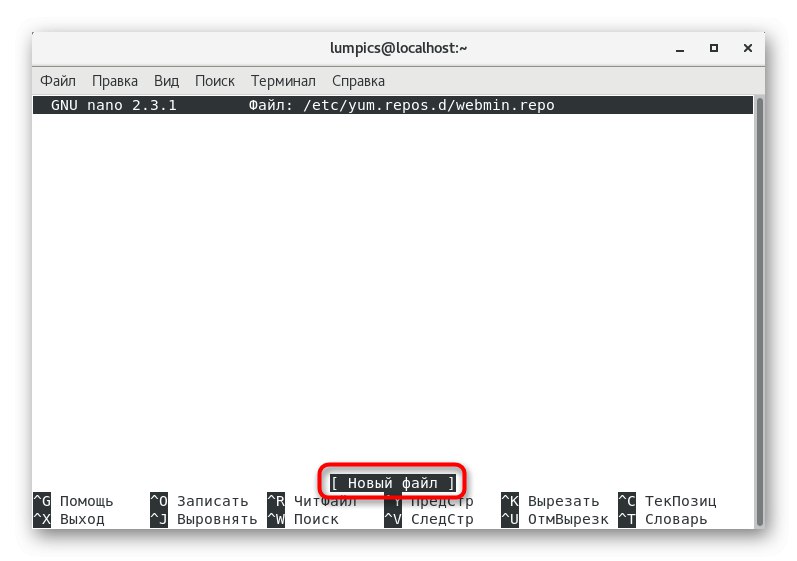
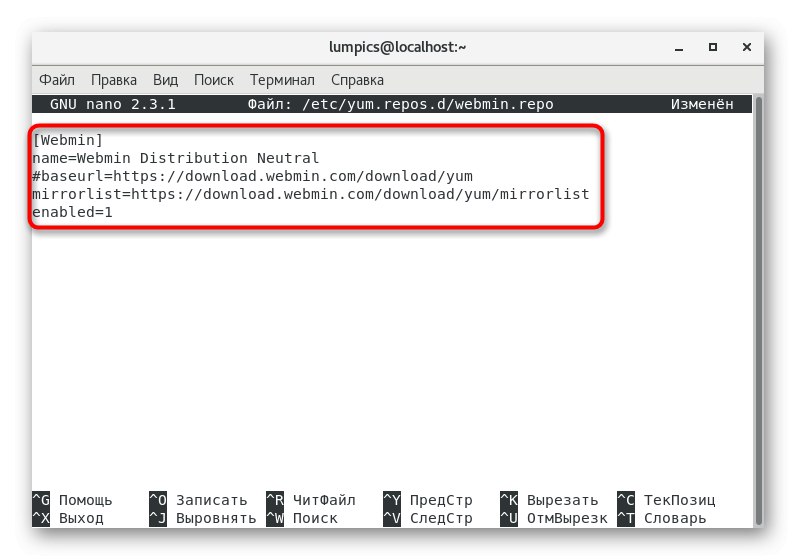
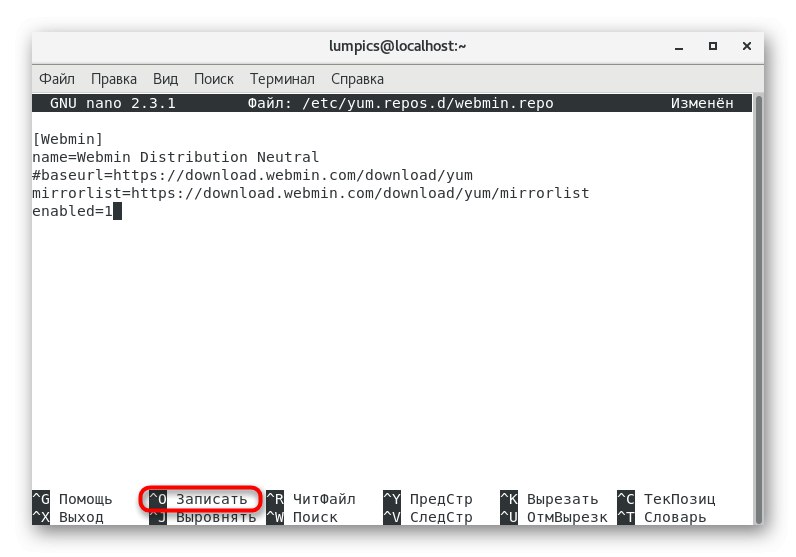
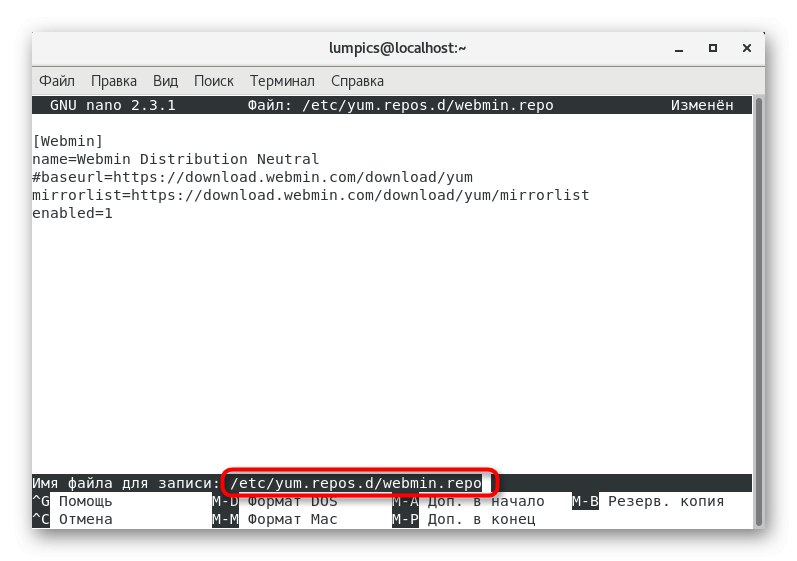
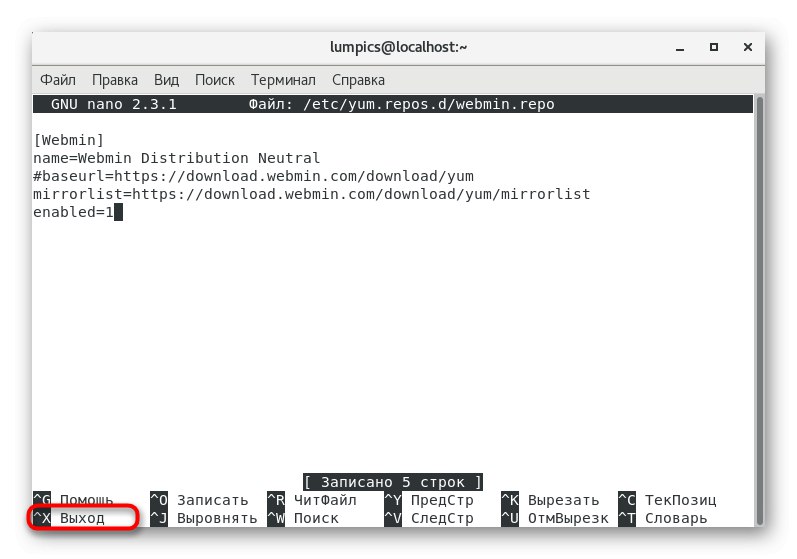
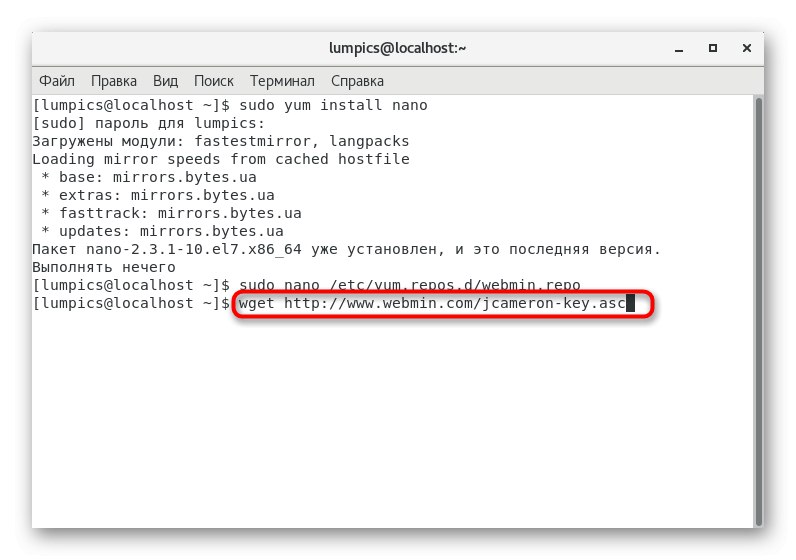
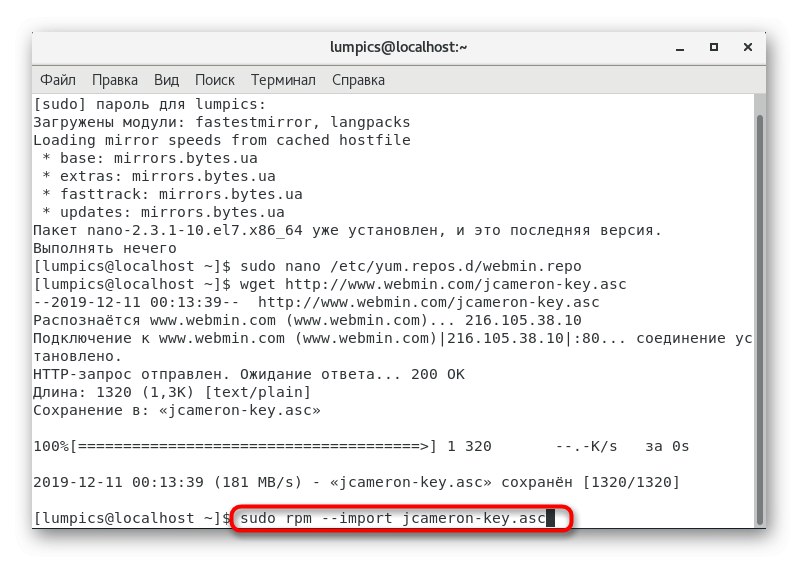
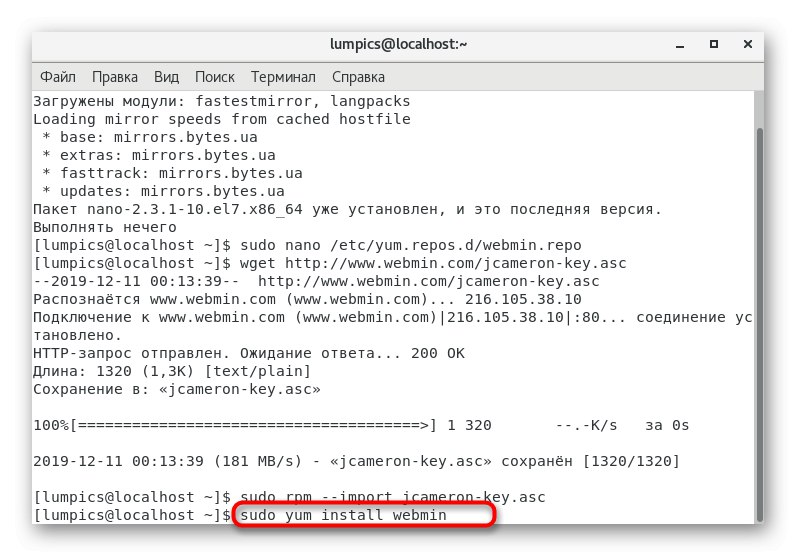
Както можете да видите, изпълнението на този метод се оказа малко по-сложно от първото, но сега можете да препишете по всяко време sudo yum инсталирате webminнезабавно да инсталирате програмата, ако тя е случайно или умишлено премахната. Останалите стъпки не трябва да се изпълняват, тъй като конфигурацията е запазена в операционната система.
Стартиране на сървъра след инсталация
Webmin не винаги се стартира автоматично след инсталирането, което може да се дължи на различни фактори. Ако това не се случи, преминаването към тестовия сайт ще бъде невъзможно, така че ще трябва да активирате услугата сами, като въведете "Терминал" команда услуга webmin старт.
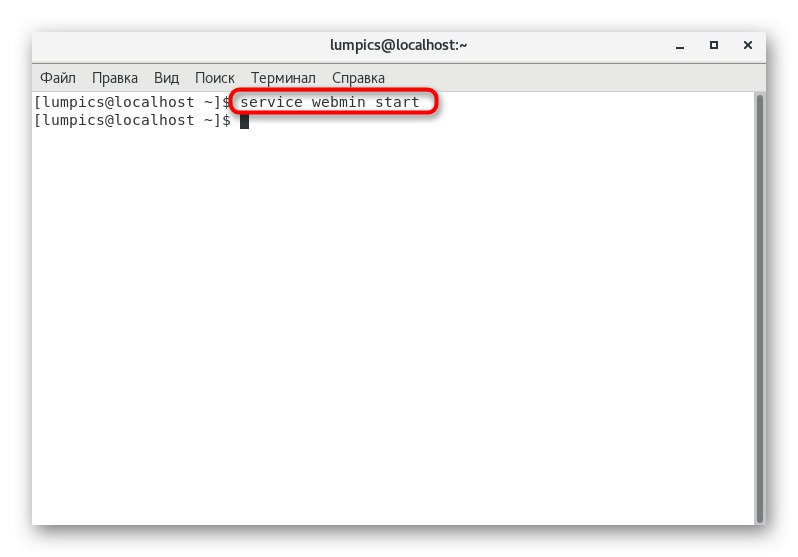
Имайте предвид обаче факта, че този контролен панел не е добавен към стартиране веднага след инсталирането, така че ще бъде деактивиран при създаването на нова сесия. Ако искате да избегнете това, просто напишете един ред chkconfig webmin на и го активирайте.

Вие сте запознати с два метода за инсталиране на Webmin на CentOS 7. Остава само да изберете най-добрата опция за себе си и да следвате инструкциите, предоставени за целия процес, за да бъде успешен.